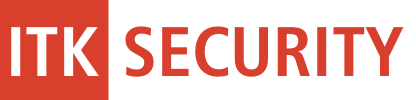Microsoft Office 365 Kennwort ändern
Wenn das eigene Office 365 Konto nicht nur zur Lizenzaktivieren für die Software genutzt wird sondern auch für Outlook, Teams, OneDrive und Co. sollte es entsprechend der Passwortrichtlinie des Unternehmens geändert werden. Wir zeigen Ihnen wie.
Viele Anwender nutzen ihr Office 365 Paket primär nur um die lokal installierte Office-Software zu aktivieren.
Wenn Sie, vielleicht auch wegen der Corona-Zeiten im Moment, zunehmend auch die enthaltenen Cloud-Dienste wie Microsoft Team, OneDrive (Cloud-Speicherplatz ähnlich wie Dropbox) oder auch Outlook verwenden, sollten Sie ein starkes Passwort vergeben. Denn das Office 365 Passwort ist gleichzeitig auch Ihr Microsoft Teams Passwort, OneDrive Passwort und falls Sie den Microsoft Cloud-Mailserver nutzen auch das Outlook-Passwort.
Wie man das macht muss man allerdings wissen, denn welcher Entwickler bei Microsoft sich dies ausgedacht hat, das wird wohl immer ein Geheimnis bleiben. Es ist überhaupt nicht schwer, nur kommt da keiner drauf.
Und so gehts: Melden Sie sich zunächst einmal auf der Webseite https://www.office.com/ an1)https://www.office.com/:
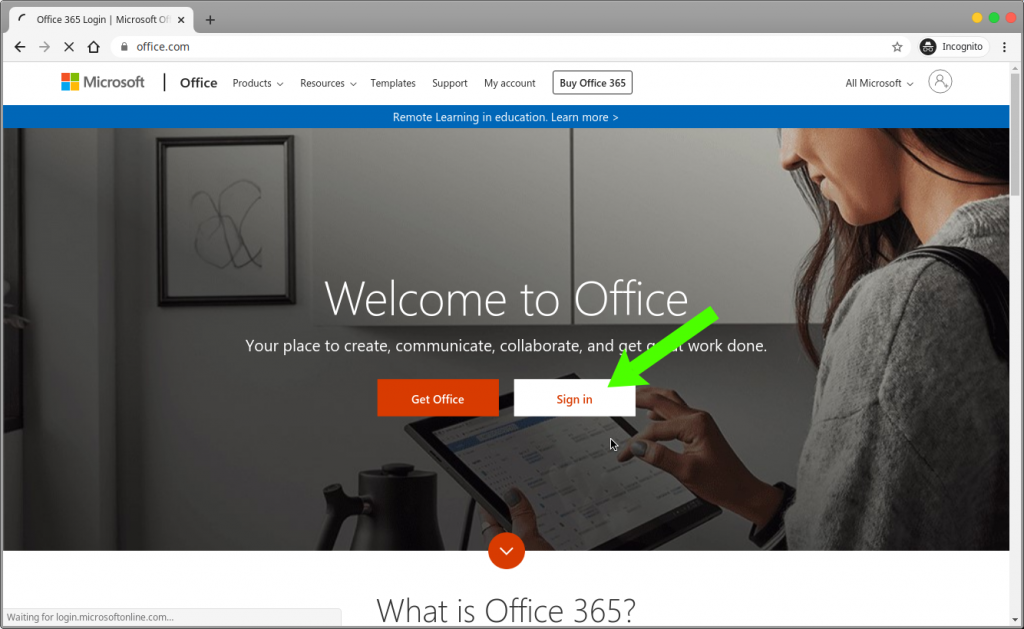
Im nächsten Schritt klicken Sie oben rechts auf Ihr Namenskürzel und dann auf „Mein Konto“:
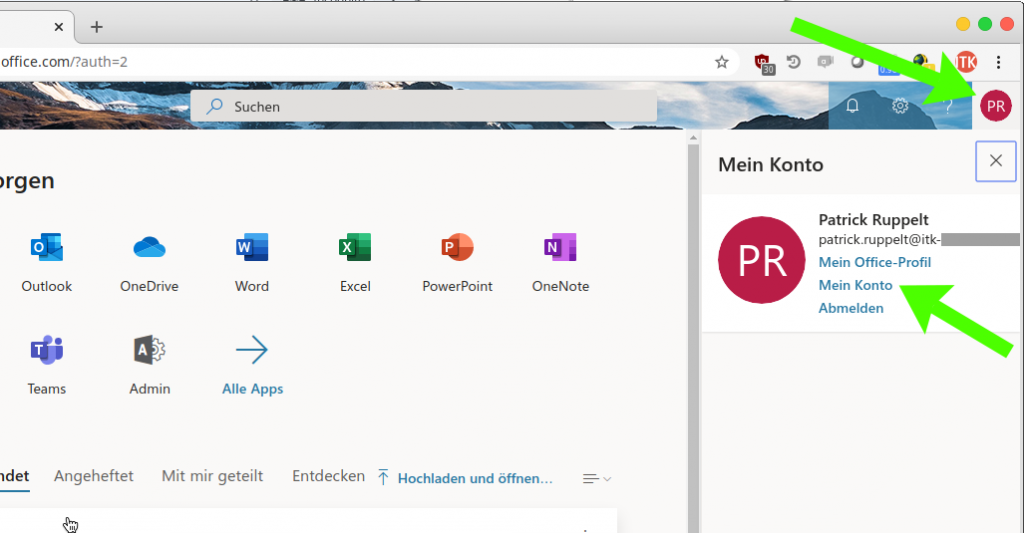
Schon fast da. Jetzt klicken Sie noch auf der linken Seite auf „Sicherheit und Datenschutz“:

Hier klicken Sie nun auf „Kennwort – Ändern Sie Ihr Kennwort“ und es öffnet sich ein zweites Fenster, in dem Sie Ihr neues Wunschkennwort eintragen und bestätigen können:

Quellenverzeichnis
| ↑1, ↑2 | https://www.office.com/ |
|---|